تحديث (تثبيت) برنامج التشغيل على شبكة Wi-Fi في نظام التشغيل Windows 10
اليوم ، في التعليقات ، طُلب مني بطريقة مثيرة للاهتمام يمكنها حل بعض مشاكل Wi-Fi في Windows 10. وهناك مشاكل كافية هناك. في صفحة إرشادات Windows 10 ، يمكنك بالفعل العثور على أكثر من 10 مقالات بنصائح وحلول مختلفة. لذلك ، سأوضح لك اليوم كيفية تحديث برنامج تشغيل محول Wi-Fi في نظام التشغيل Windows 10 من خلال مدير الجهاز. سننظر في تحديث برنامج التشغيل بالضبط عندما يبحث النظام عن برنامج التشغيل على الكمبيوتر ، أو على الإنترنت (إذا كان متصلاً).
يجب أن تساعد هذه الطريقة في حل مشكلة الخطأ "لا يمكن الاتصال بهذه الشبكة" ، عندما لا يمكنك تشغيل Wi-Fi على الكمبيوتر المحمول (ليس مفتاحًا نشطًا) ، عندما يكون الاتصال "محدودًا" ، إلخ.
على أي حال ، إذا كانت شبكة Wi-Fi لديك لا تعمل في نظام التشغيل Windows 10 ، فإن النصيحة من هذه المقالة أمر لا بد منه. هذا المنشور هو إضافة إلى المقالة حل المشكلات مع برنامج تشغيل محول Wi-Fi اللاسلكي في نظام التشغيل Windows 10 ، والذي كتبت فيه عن استبدال برنامج التشغيل من قائمة البرامج المثبتة ، وكيفية إزالته والتراجع عنه.
كيف أقوم بتحديث برنامج تشغيل المحول اللاسلكي في نظام التشغيل Windows 10؟
أفضل طريقة ، بالطبع ، هي تنزيل برنامج التشغيل من الموقع الرسمي ، لطرازنا و Windows 10 ، وإعادة تثبيته. ولكن ، كقاعدة عامة ، لا يتوفر برنامج التشغيل هذا لجميع أجهزة الكمبيوتر المحمولة (المحولات). لذلك ، دعونا نجرب طريقة أخرى.
من المستحسن أن يكون الكمبيوتر المحمول متصلاً بالإنترنت. نعم ، أعلم أن شبكة Wi-Fi لا تعمل. لذلك ، إذا أمكن ، قم بتوصيل الإنترنت عبر كبل الشبكة. للحظات.
بعد ذلك ، تحتاج إلى فتح مدير الجهاز. للقيام بذلك ، انقر بزر الماوس الأيمن على قائمة ابدأ ، وحدد "إدارة الأجهزة". أو ابحث عنها وافتحها.
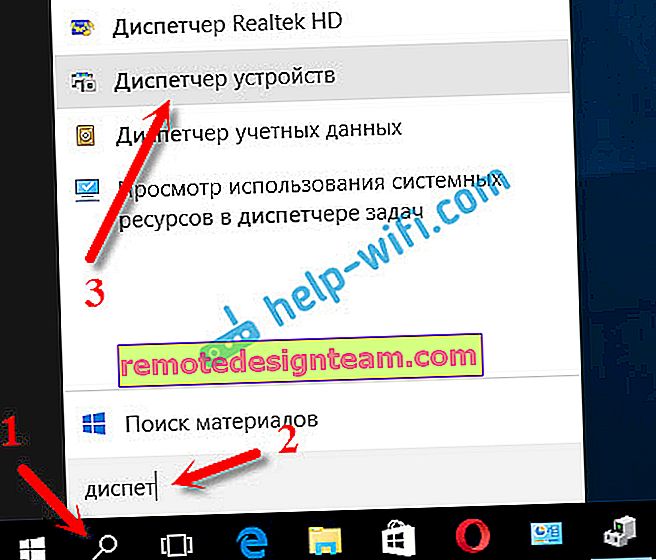
افتح علامة التبويب "Network adapters" (محولات الشبكة) ، وابحث عن المحول الذي اسمه "Wi-Fi" ، أو "Wireless" ، وانقر بزر الماوس الأيمن فوقه ، وحدد "تحديث برامج التشغيل". بالمناسبة ، قد تكون هناك علامة تعجب صفراء بالقرب من المحول نفسه. هذا يشير إلى أنه لا يعمل بشكل صحيح.
إذا لم يكن لديك مثل هذا المحول على الإطلاق ، فعلى الأرجح لم يتمكن النظام من العثور على برنامج تشغيل. تحتاج إلى البحث عنه وتثبيته يدويًا (انظر نهاية هذه المقالة).

نختار العنصر "البحث التلقائي عن برامج التشغيل المحدثة".
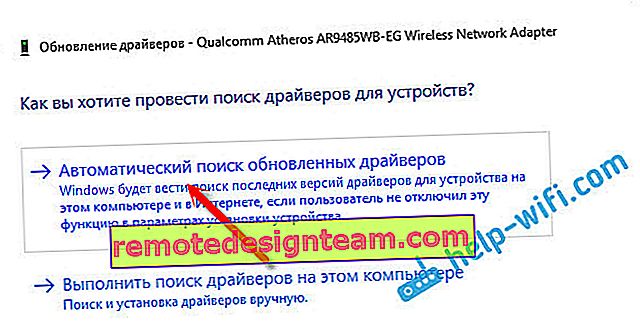
سيبدأ البحث ، وإذا تم العثور على برنامج التشغيل ، فسترى عملية التثبيت.
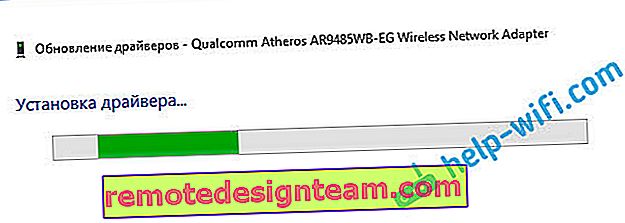
ورسالة حول التثبيت الناجح.

ابحث عن برنامج تشغيل محول Wi-Fi بالاسم
إذا لم تتمكن على موقع الويب الخاص بالشركة المصنعة لجهاز الكمبيوتر المحمول أو المحول الخاص بك من العثور على برامج تشغيل لطرازك والإصدار العاشر من Windows ، ولكن المحول موجود في مدير الجهاز ، فيمكنك محاولة العثور عليه باسم المحول نفسه.
تمكنت. على موقع ASUS على الويب ، بالنسبة لجهاز الكمبيوتر المحمول ASUS K56CM ، لا توجد برامج تشغيل لنظام التشغيل Windows 10. ولكني وجدتها باسم المحول. حتى لا يتم إعادة كتابة الاسم في البحث يدويًا ، يمكنك نسخه.
انقر بزر الماوس الأيمن على المحول وحدد خصائص. بعد ذلك ، انتقل إلى علامة التبويب "التفاصيل". انقر بزر الماوس الأيمن على العنوان وحدد "نسخ".
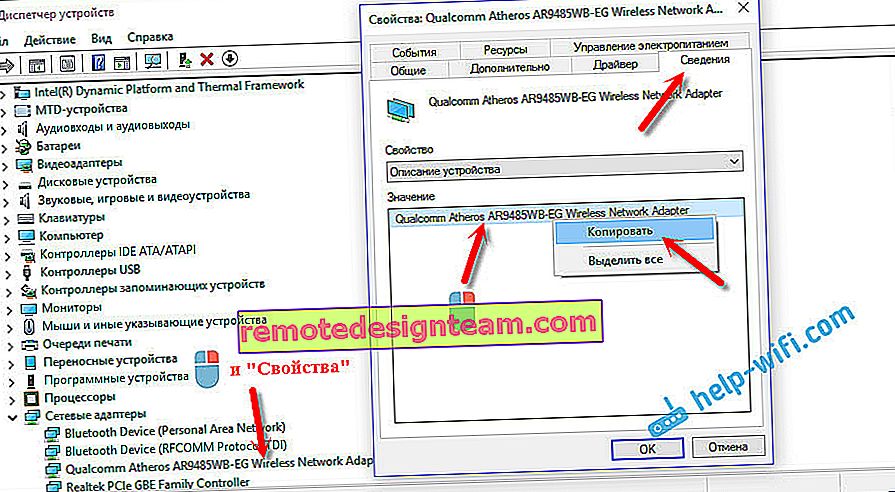
نحن نبحث بالاسم في Yandex أو Google.
تثبيت برنامج التشغيل عبر مدير الجهاز (إذا لم يكن هناك ملف exe.)
ربما ستقوم بتنزيل برنامج التشغيل في أرشيف (rar أو zip) ، حيث لن يكون هناك مثبت (ملف بامتداد exe. ، وبعد ذلك سيتم التثبيت). لتثبيته ، تحتاج إلى استخراج محتويات الأرشيف ، وفتح مدير الجهاز مرة أخرى ، في علامة التبويب "محولات الشبكة" ، انقر بزر الماوس الأيمن على المحول وحدد "تحديث برامج التشغيل" (كتبت عن هذا أعلاه).
إذا لم يكن لديك محول (لم يتم تثبيت برنامج التشغيل بعد) ، فسيكون "جهاز غير معروف" برمز أصفر. انقر عليه. إذا كان هناك العديد منها ، فإننا نستخدم "طريقة الكتابة" (نتحقق من كل منها).

حدد العنصر "البحث عن برامج تشغيل على هذا الكمبيوتر".

بالنقر فوق الزر "استعراض" ، حدد المجلد الذي استخرجنا منه برامج التشغيل التي تم تنزيلها. انقر على زر "التالي".
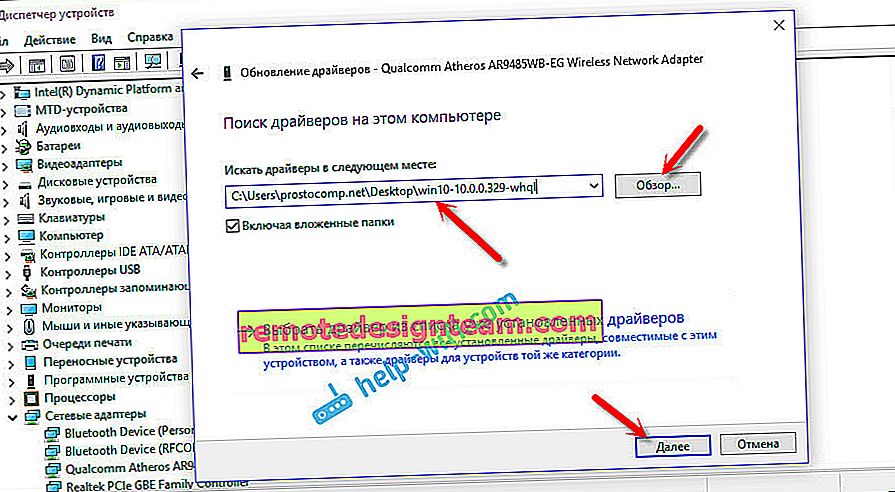
إذا كنت محظوظًا ، فسيقوم النظام بتثبيت برنامج التشغيل ، وستعمل Wi-Fi من أجلك.









